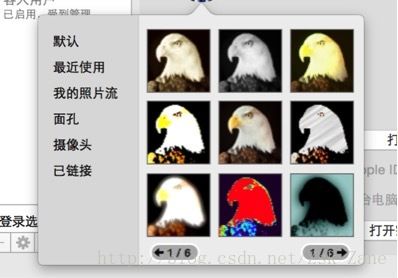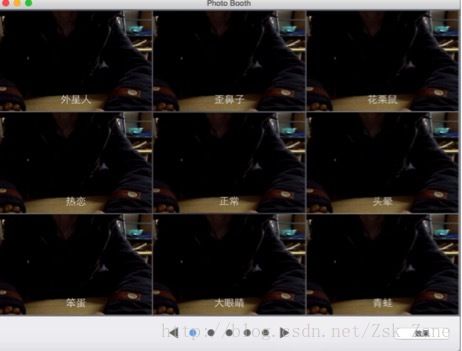MacBook pro使用入门(2)
使用过程中:(都亲身实践过,文章中截图文字都是自己组织,发过帖子,这个算是整合版本,适合小白)
16. 相关截屏的快捷键。
快捷键:
Shift+Command+3 截取全屏幕至桌面
Shift+Command+4 截取部分屏幕至桌面
Shift+Command+4+空格 截取窗口或原件至桌面
Shift+Command+4 然后Esc 退出截屏
Shift+Command+4 拉出选框 然后 空格 移动选框
17. 关于设定关机时间
//关于设定关机时间
平时因为上床了还想用电脑共享的WiFi,所以需要设置定时关机
方法:Launchpad->其他->终端 输入命令符
(设定时间为 2014年7月11日15:00分关机:命令为:sudo shutdown -h1407111500
同理:
。。。。 2014年7月11日15:00分重启:命令:sudo shutdown -r1407111500
。。。。。 2014年7月11日15:00分睡眠:命令:
命令的主体位:shutdown(关闭)
h / r / s :代表 关机 / 重启 / 睡眠。)->复制于威锋网
这个跟win里的cmd一样。
18. 关于Launchpad
不知道大家注意到Launchpad里面的其他选项了没有。
我们常常看别人怎么查看CPU使用率什么的。
就在这里面的活动监视器。
这里面还有很多其他功能。这个可以点进去看看,反正坏不了,功能用起来才不亏~
19.关于终端
除了在Launchpad查找以外,也可以在Spotlight查找
同时这个也可以查找很多其他的文件什么的。很强大~速度也快~
20.制作系统U盘
重装什么的就可以自己搞定了
需要准备的是一个8g的U盘,和一个diskmaker软件~
教程来源于“苹果弟”吧~
http://tieba.baidu.com/p/3574896636
我来补充一些前期
在制作系统盘之前要去appstore下载镜像文件
搜索yosemite
下载有点大。10.10.3有5G多

下载完了会自动弹出安装,这时不要安装
不过发现无法关掉
那么我们强制退出,alt+command+esc任务管理器,强制退出就好了。
然后按教程进行操作~
先备份好自己的资料,U盘会被格式化的~
二十分钟左右做好了。
21.关于软件安装
安装的时候注意先把dmg拖到application里面,不然会出现只在安装包里面安装的情况,退出了下次用还是要重启。
22.关于微博
其实很多人都把MacBook当手机用的感觉,说AppStore里面没有微博原生客户端,仔细想想Windows也是网页版本的。
不过AppStore里面的weiboX蛮好用的。
23. 关于视频网站
目前发现腾讯和优酷是没有官网客户端的。
不过优酷可以网上下载,不过那个版本很久没更新了,打开来只有半个屏幕的,不过两个手指向左划就好了
或者下载别人给我推荐的可意影音,百度下载AppStore要钱,其实就是一个网页版的集成软件。
24.关于设置用户头像
就是你进入系统时的那个头像
系统偏好设置->用户与群组->编辑头像->最近使用可以直接拖照片进去~
然后选择编辑的话会出来很多滤镜特效哦
25.关于基本图片处理
其实MacBook自带的照片浏览器是有photoshop基本的功能的。
先打开一张图片
最上面的一栏可以自行摸索,基本的调整颜色出来时下面这样的。
26.关于自拍
macbook也可以拿来拍照的拉~

在photo booth里面,是系统自带的,不用下载
右下角还有很多效果~可以点进去看看~
27.触控板forcetouch新升级部分常用功能
除了系统偏好设置里面的教程以外。
还有
用力点击可以查字典
中英互译的哦~
重按文件夹名称还能直接修改文件夹名字
对准图片重按还能预览图片~
28.关于音量微调
音量调节
按住 shift + option + F11 或 F12
可以进行音量的微调
很神奇,可以试试
29.关于性性能监控
除了在活动监视器查看以外,也可以下载软件实时查看
可以直接网络连接。查看CPU,内存什么的~
30.关于浏览器下载
一般浏览器下载都是不支持断点的~
所以去下载了其他的下载软件folx。然后百度怎么自动由浏览器跳到folx下载。
但是一直拿百度云做实验。一直不行。
最后吧下载链接复制也不行~
最后才知道百度云是不支持这样下载的。也是醉了~
下载软件还有speed download等等
31. 关于解压
有些Windows下面的压缩文件MacBook无法解压,瞎子啊软件smartzipper
32. 关于清理软件
用的最多的是clean my mac,现在已经出到3.0,网上已经有破解版了,AppStore很贵~
问题当然还有很多,这些入门的搞定了,多熟悉熟悉,基本上接下来的很多问题都能解决。搞机愉快~就这样吧。
——整理者:铿哥(弄潮者)